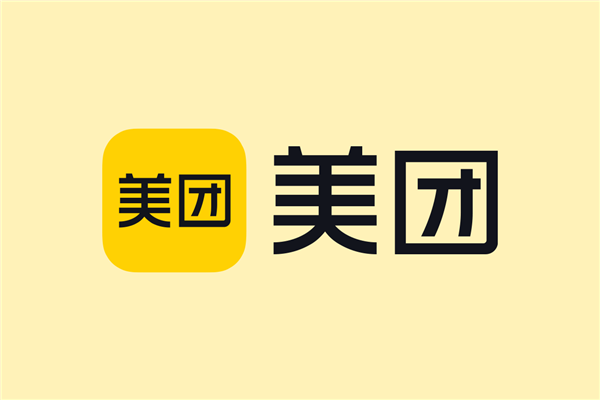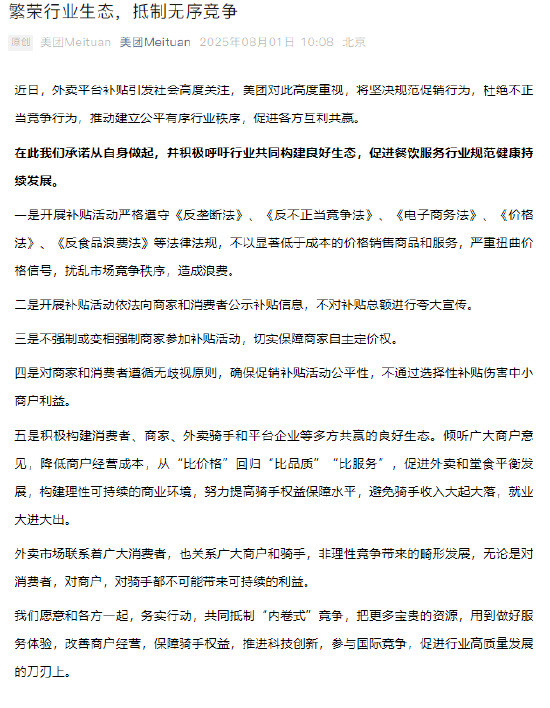电脑重装系统后可能有的朋友会发现屏幕有黑边,或者图标变大了、屏幕变扁了的情况,这种情况多是显示器驱动影响的,我们就需要去更新显卡驱动了,那么电脑重装系统后怎么更新win10的显卡驱动呢?
系统:win10专业版
电脑:戴尔电脑
1、先在电脑桌面上打开此电脑,进入我的电脑界面。
2、然后在此电脑界面点击最上方的管理。
3、然后在管理页面中点击左侧的设备管理器。
4、然后在设备管理器中找到显示适配器,点击展开网卡。
5、然后用鼠标右键点击网卡,在弹出来的窗口点击更新驱动程序。
6、然后选中第一个自动搜索更新的驱动程序软件,系统就会自动帮我们执行更新驱动程序了。
阅读前请先查看【免责声明】本文内容由互联网用户自发贡献,该文观点仅代表作者本人,本站仅供展示。如发现本站有涉嫌抄袭侵权/违法违规的内容,请发送邮件至 1217266901@qq.com 举报,一经查实,本站将立刻删除。 转载请注明出处:https://jingfakeji.com/tech/5349.html